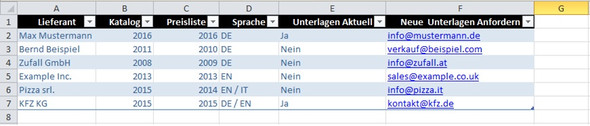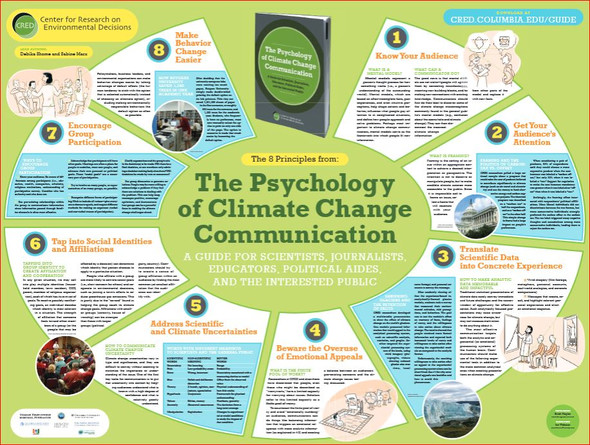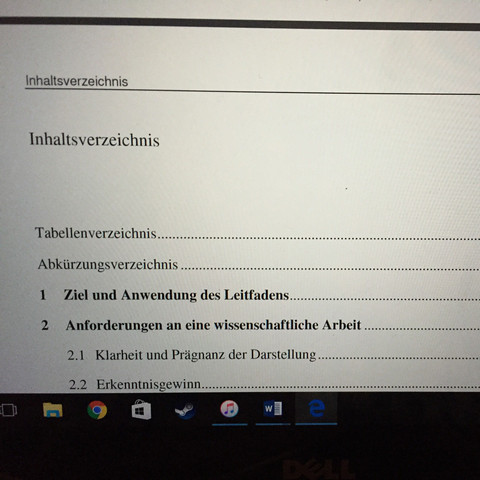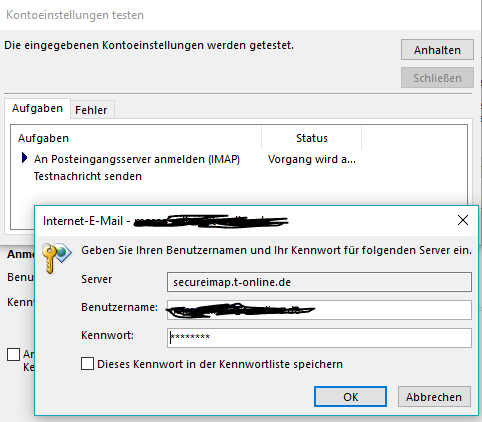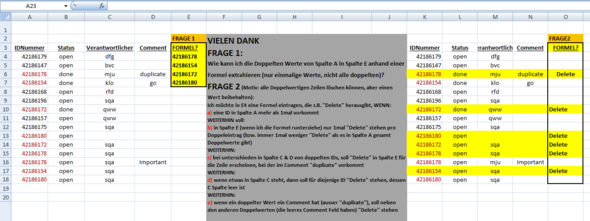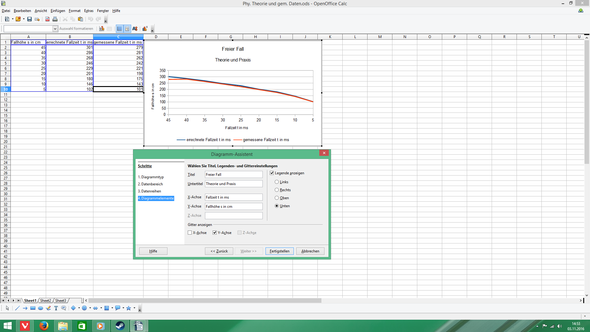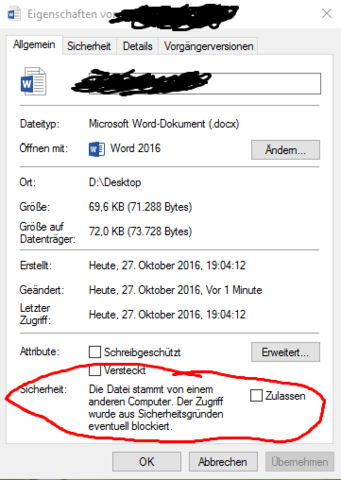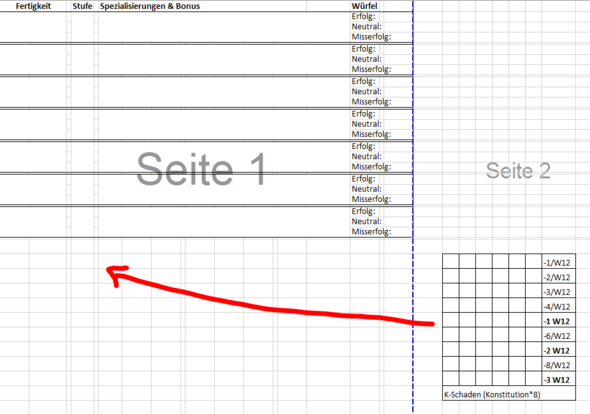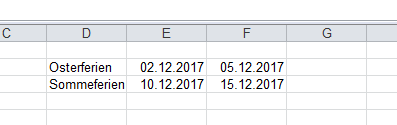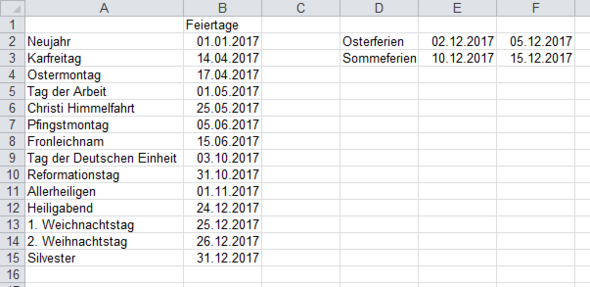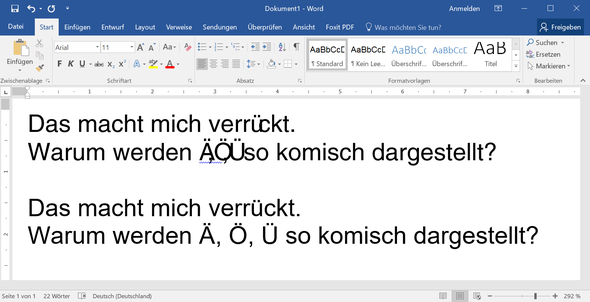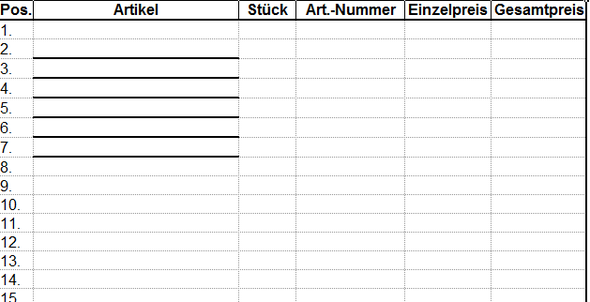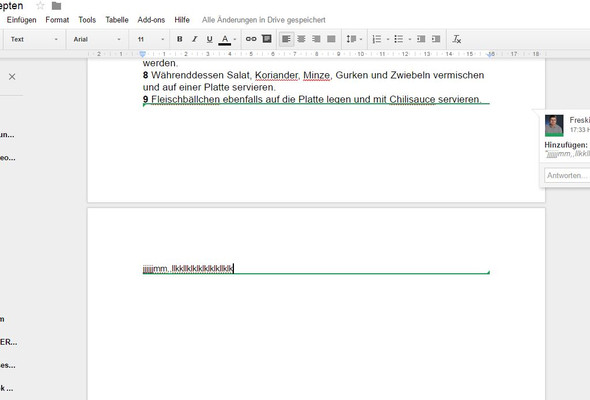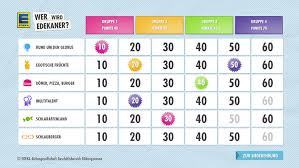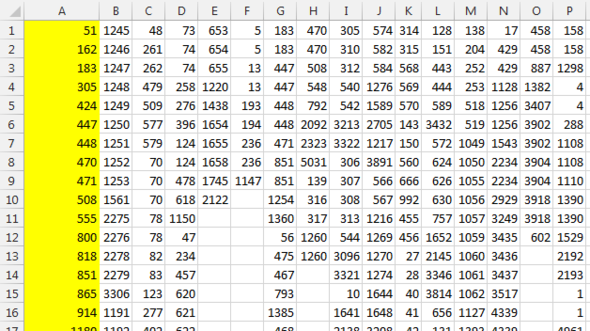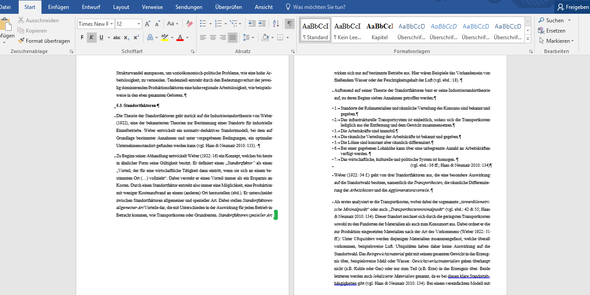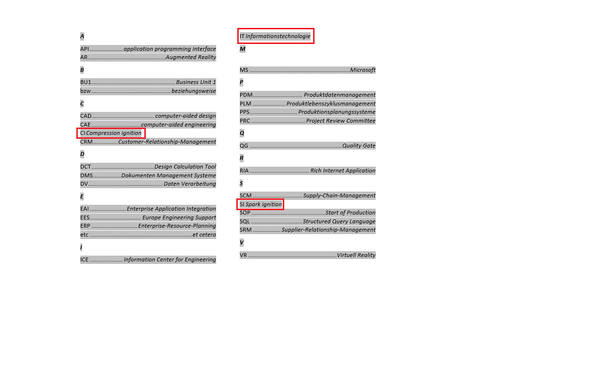Wie kann ich in Open Office Writer oder Libre Office Writer die Schriftgröße oder die Schriftzeichenbreite/Laufweite oder den Zeichenabstand an die Zellgröße einer Tabelle oder an die Bereichsgröße oder an die Rahmengröße anpassen?
So, wie in Microsoft Excel:
Excel 2002 - 2003: Öffnen Sie das Fenster: Zellen formatieren über das Menü Format / Zellen.
Hier finden Sie im Register Ausrichtung den Eintrag: An Zellgröße anpassen. Vor diesem Eintrag setzen Sie ein Häkchen und bestätigen mit der O.K.-Taste.
Excel 2007: Register: Start /Gruppe: Format / Startprogramm für Dialogfeld: Format / Dialogfenster: Zellen formatieren.
In diesem Fenster gehen Sie vor, wie bei Excel 2002 - 2003 beschreiben. Oder Sie verwenden die Tastenkombination [Strg]+[1].
Quelle: http://www.excel-training.de/makro_text_fr.asp?ID=440&Liste=makro_such_fr.asp&start=49&art=a
------------------------------------
Wichtiger Hinweis: Ich suche eine Lösung für das Programmmodul "Writer" und nicht für "Impress" oder "Calc", für die es die folgenden Lösungen zu geben scheint:
Leonhard Diekmann schrieb: Hallo! Ich setze LibreOffice im Unterricht an einem Berufskolleg ein. Mit Impress habe ich seit kurzem folgendes Problem: Die Schriftgröße ändert sich automatisch, wenn zusätzliche Aufzählungspunkte eingegeben werden.
Ja, das ist geändert worden.
Kann dies verhindert werden? Trotz intensivem Suchen in der Online Hilfe habe ich nichts dazu gefunden. (Ich möchte, dass die Schülerinnen und Schüler sehen, wenn eine Folie zu viel Text hat.)In der Kategorie der Präsentations-Vorlagen die Vorlage "Gliederung 1", dort auf der Dialogseite "Text" im Abschnitt "Text" die Eigenschaft "An Rahmen anpassen".
Die Eigenschaft gab es früher auch schon. Früher hatte sie bewirkt, dass der Text auf die Objektgröße gedehnt/gestaucht wurde, was die Schrift verzerrte. Jetzt wird die Schriftgröße geändert wenn der Text sonst zu groß wäre. Bei alten Dokumenten wird aber die alte Version benutzt.
Wenn sich etwas nicht ändern lässt, guck auch mal in Position&Größe. Dort sind auch noch Schalter zum Anpassen. Auch darf das Gliederungsobjekt nicht im Editier-Modus sein, aber ausgewählt muss es sein.
Insgesamt macht das Ganze einen etwas hakeligen, unausgegorenen Eindruck. Dass man beispielsweise eine Vorlage nicht einfach so ändern kann, widerspricht meinen Vorstellungen von Vorlagen total.
Mit freundlichen Grüßen
Regina
Quelle: listarchives.libreoffice.org/de/users/msg11612.html